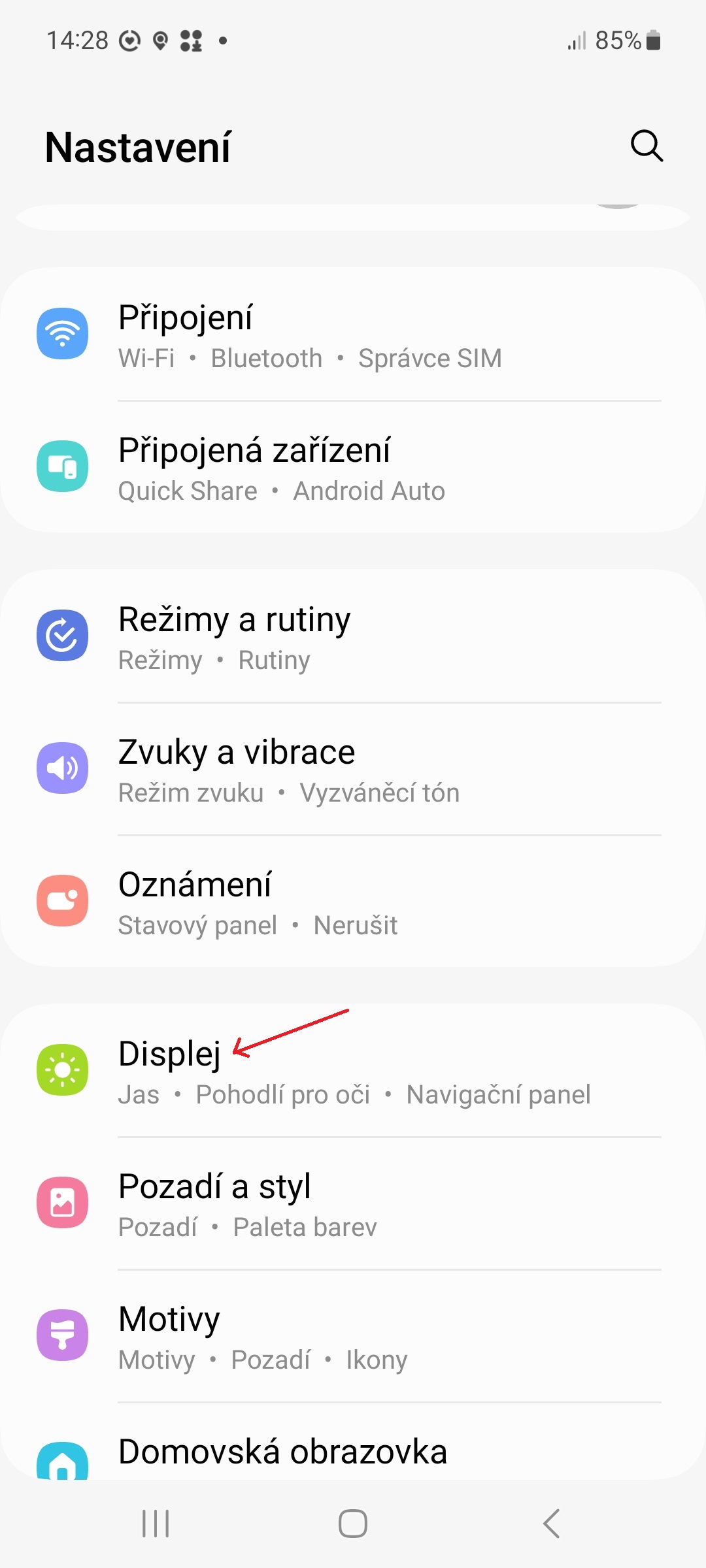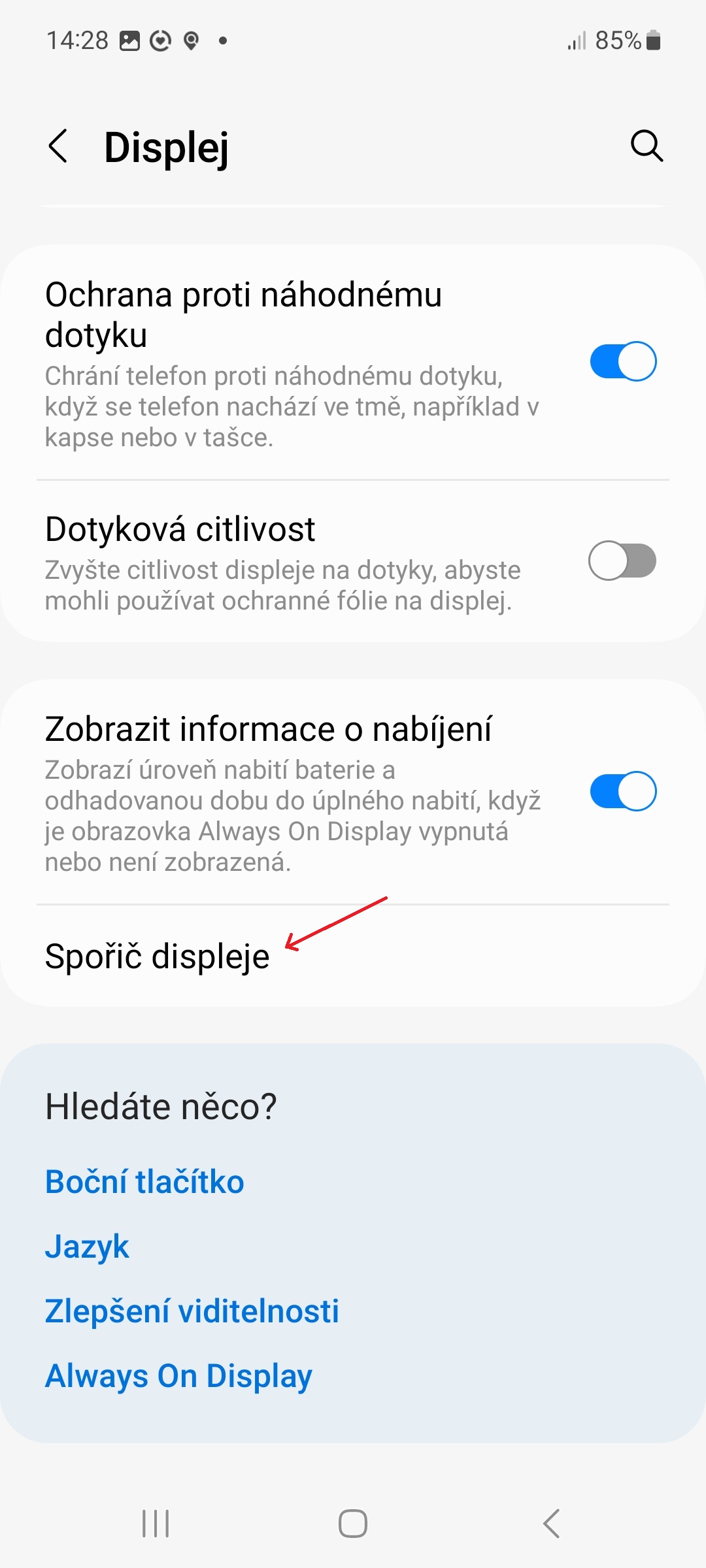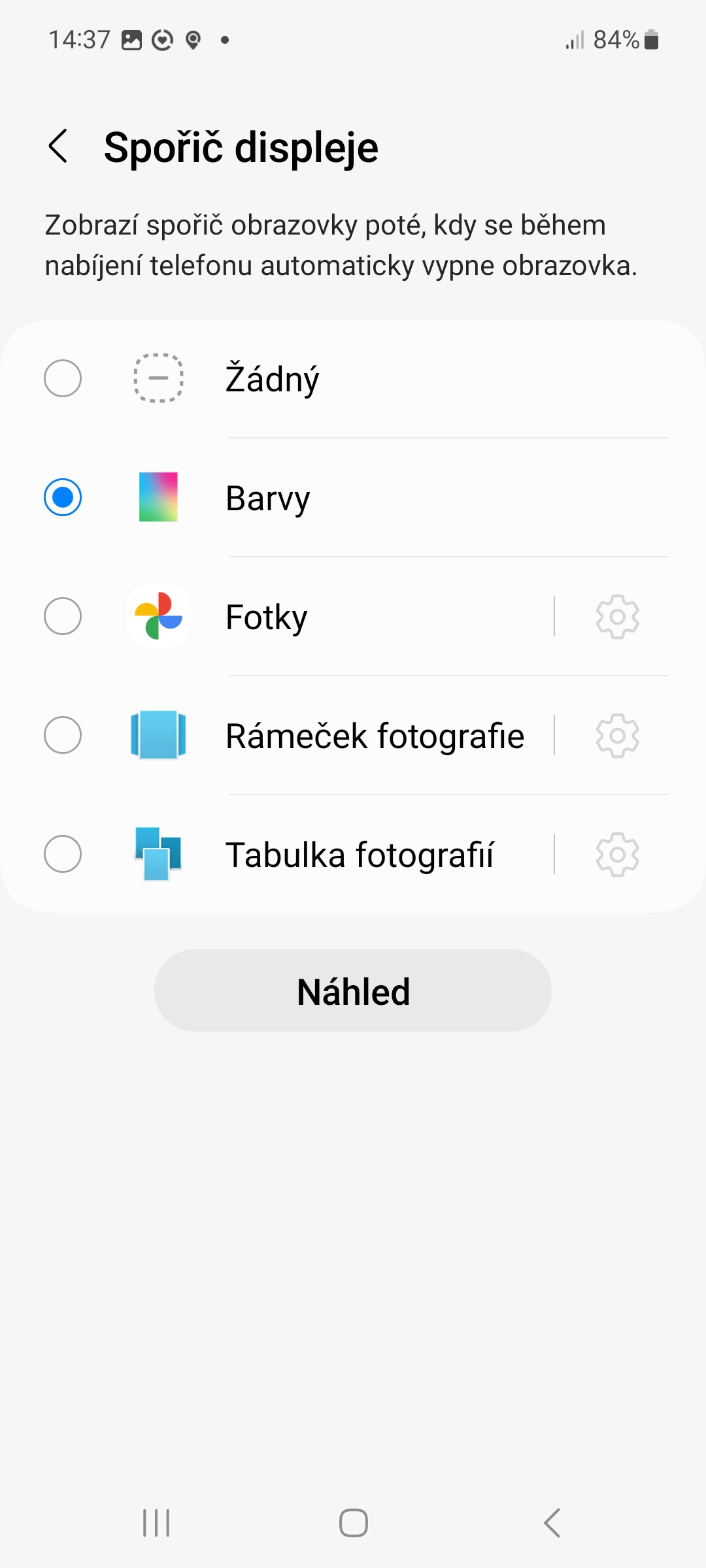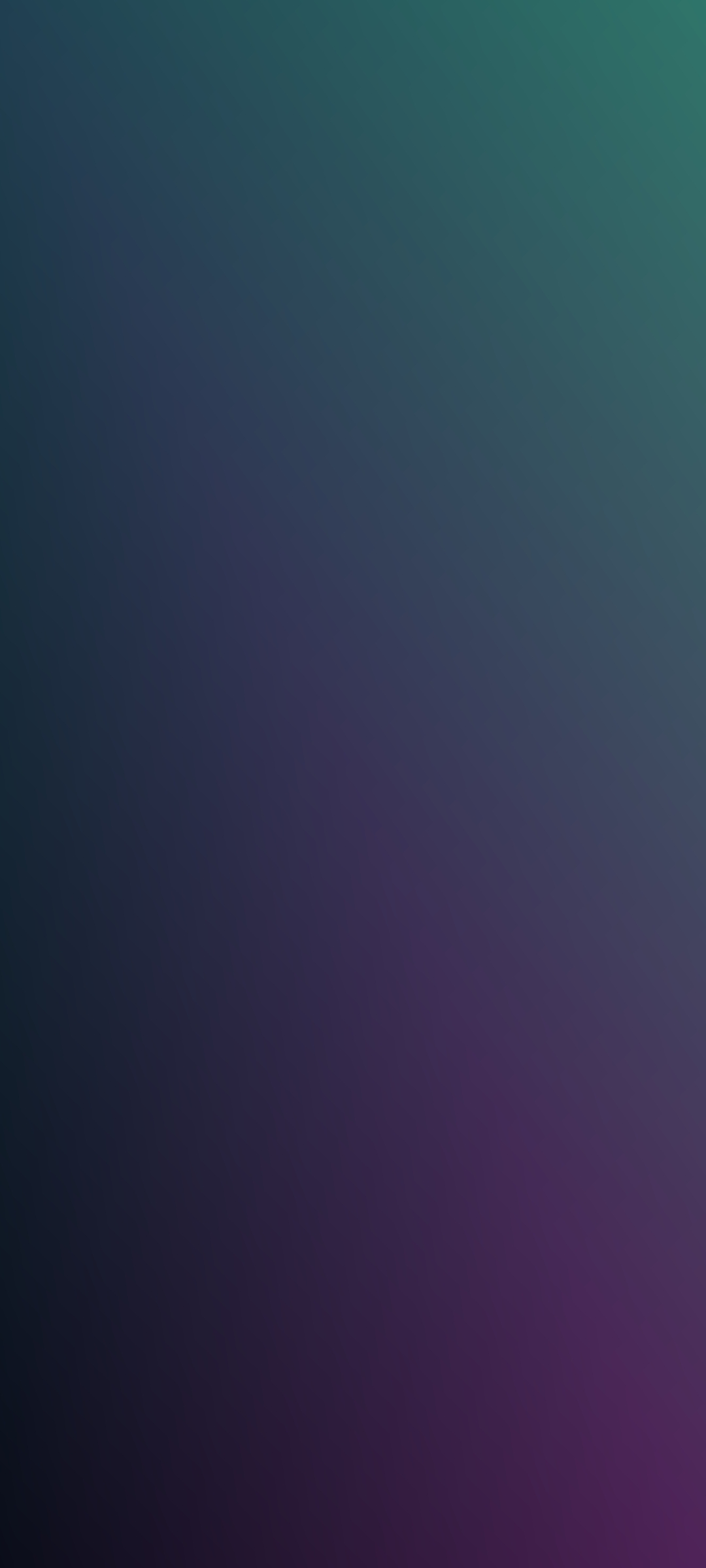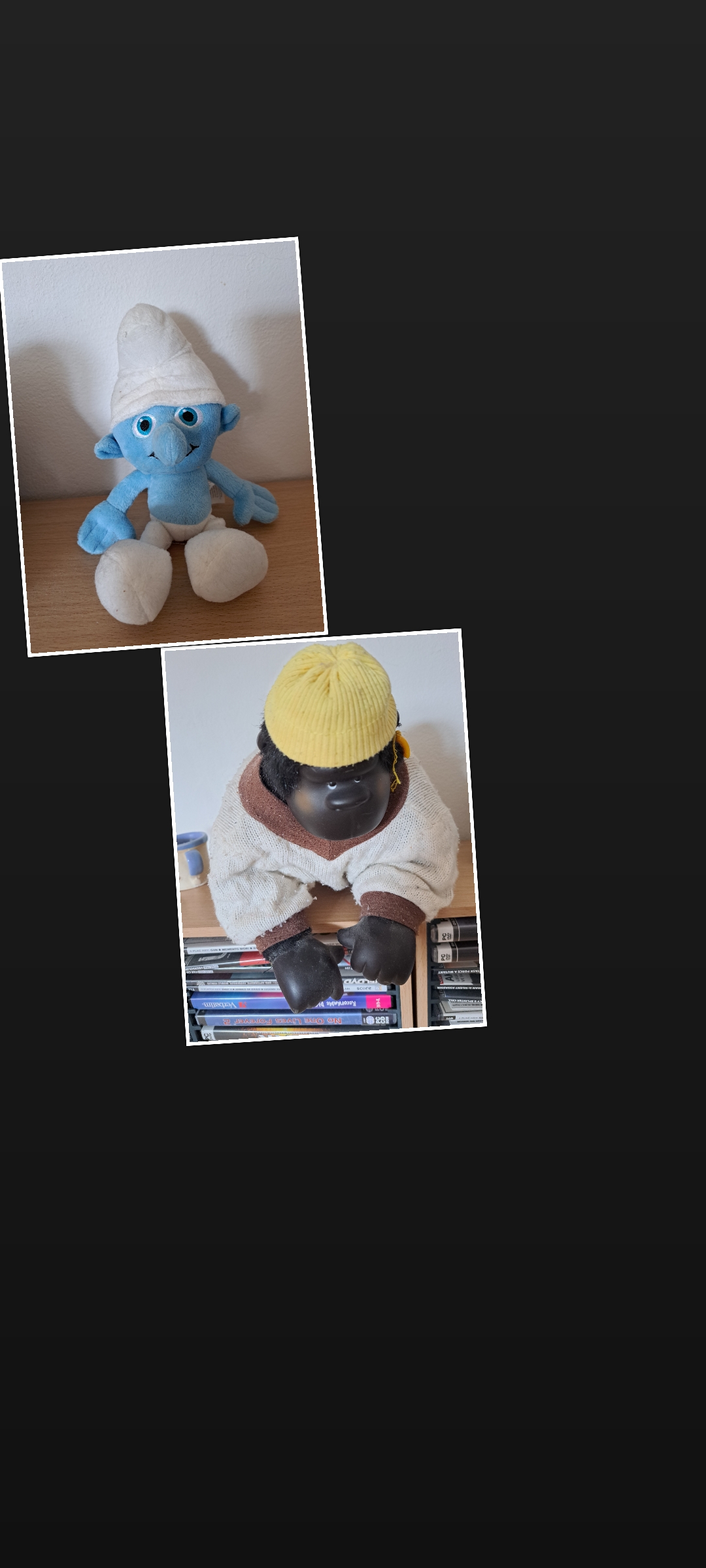Marahil ikaw ay mga lumang timer tulad namin at nabuhay sa panahon na malawakang ginagamit ang mga screen saver sa mga computer. Napakahalaga ng mga ito sa mga monitor ng CRT noong panahong iyon, dahil pinoprotektahan nila ang kanilang mga screen mula sa pagkasunog. Sa edad ng mga LCD at iba pang mga panel, hindi na kailangan ang mga ito, ngunit umiiral pa rin ang mga ito at ginagamit ng mga gumagamit upang pag-iba-ibahin ang monitor kapag hindi nila ginagamit ang computer.
Umiiral din ang mga screensaver sa androidkanilang mga telepono. Gayunpaman, gumagana ang mga ito nang iba sa mga ito kaysa sa mga computer - na-activate lang ang mga ito kapag nagcha-charge, mas tiyak, kapag awtomatikong nag-off ang screen sa panahon nito. Sa gabay na ito, matututunan mo kung paano i-on ang screen saver sa mga Samsung phone. Ito ay talagang napaka-simple.
Paano magtakda ng screen saver sa Samsung
- Pumunta sa Mga setting.
- Pumili ng opsyon Pagpapakita.
- Mag-scroll pababa at pumili ng isang item Screen saver.
Maaari kang maging interesado sa

Bilang screen saver, maaari kang pumili ng Mga Kulay (mas tiyak, iba't ibang gradient ng kulay), Mga Larawan, Photo Frame o Photo Table. Sa pamamagitan ng pag-tap sa icon na gear sa tabi ng huling tatlong opsyon na nabanggit, maaari mong piliin kung aling mga source ang gusto mong manggaling sa mga larawan (ang mga pagpipilian ay Camera at Downloads at mga app tulad ng WhatsApp, Facebook, Twitter o Snapchat - kung gagamitin mo ang mga ito).